PPT中解决字体不显示的问题
1、 打开要制作的ppt,单击文本框,选择文本框内的文字,调整你所要使用的字体。
特殊的字体可在互联网上的字体库上寻找。

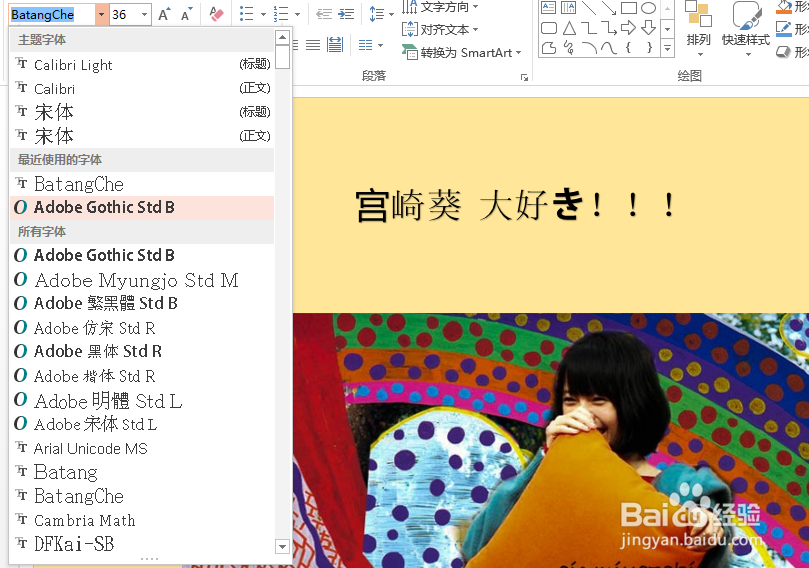
2、 单击“菜单栏”中“文件”,然后会进入如下界面,在这里多是一些很少见到的功能。
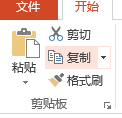
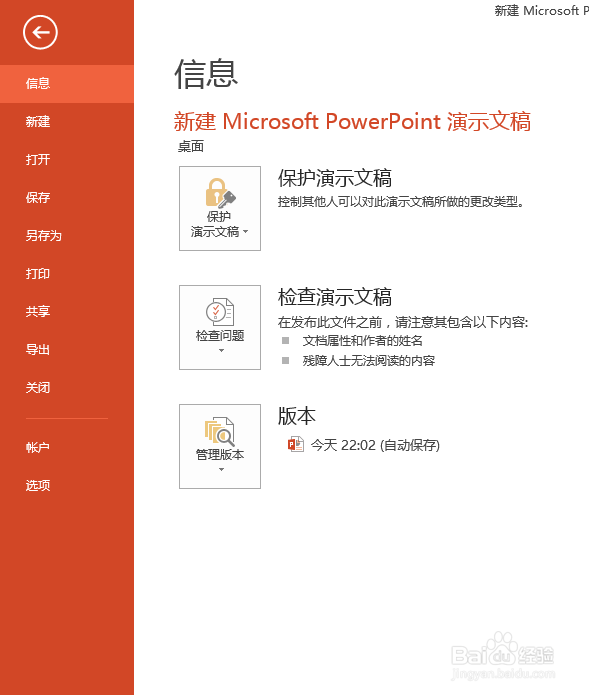
3、单击选项,跳出如下界面:
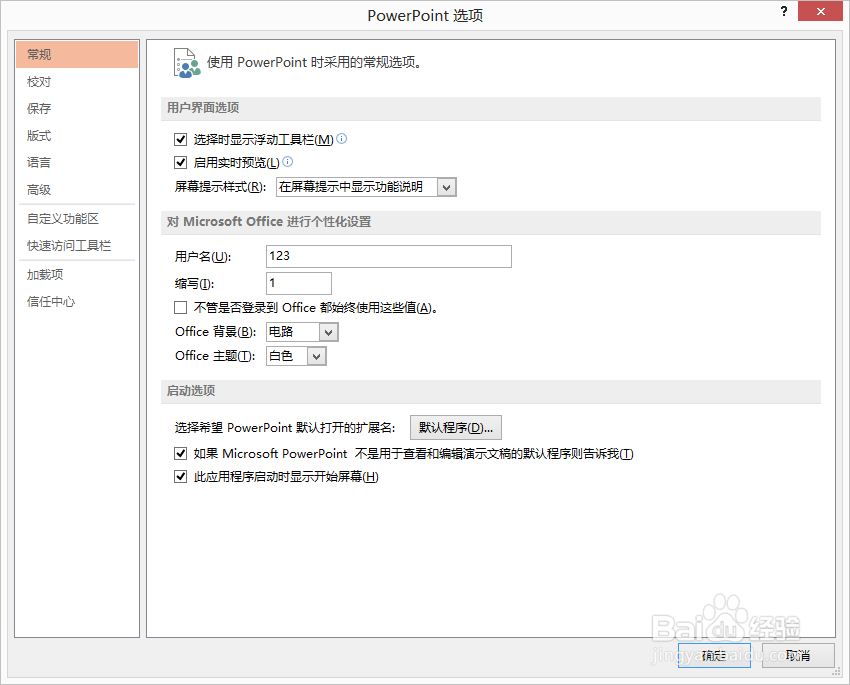
4、单击“保存”选项,会进入对保存的整体设置。
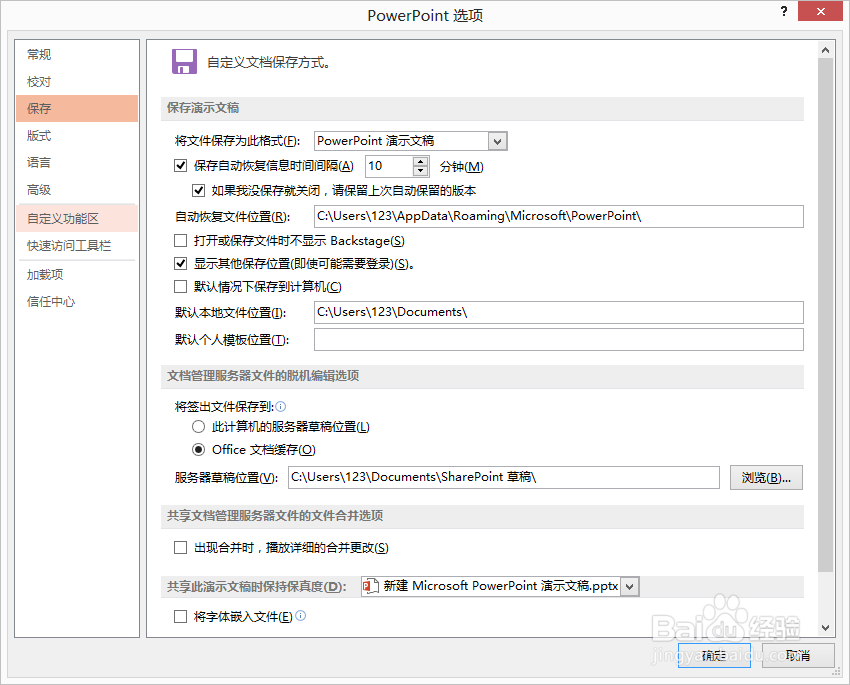
5、将“将字体嵌入字体”勾选,单击确定。

6、使用ctrl+s快捷键进行保存,此时可以在下方区域实现进度情况显示,如图:

7、最后讲解一下两种将字体嵌入演示文稿的区别:
第一种:仅嵌入演示文稿中使用的字符。也就是说只保存了在演示文稿中使用的字符,无法进行全面的修改,只能使用保存的字符。
第二种:嵌入所有字符。因为嵌入了该字体库的所有汉字,所有可以在别的电脑上对演示文稿进行任意的文本编辑。
最后,希望对大家有帮助哦~
声明:本网站引用、摘录或转载内容仅供网站访问者交流或参考,不代表本站立场,如存在版权或非法内容,请联系站长删除,联系邮箱:site.kefu@qq.com。
阅读量:76
阅读量:68
阅读量:70
阅读量:43
阅读量:64